2022-05-05 10:43:16 • Filed to: Convertir PDF • Proven solutions
"Nous devons créer une application Web, qui nous oblige à convertir le PDF en HTML. Quel est le meilleur convertisseur de PDF en HTML?"
La plupart des développeurs web ou des webdesigners ont la nécessité de convertir le PDF en HTML. Tandis que la plupart des outils de conversion PDF en HTML en ligne ne puissent pas bien fonctionner et peuvent changer la mise en page de vos documents. Si vous rencontrez également des difficultés sur ce besoin, alors c'est le bon endroit pour vous. Dans cet article, nous partagerons des conseils pour convertir facilement et en toute sécurité le PDF en HTML.
Le meilleur logiciel qui va convertir votre PDF en HTML avec précision et sécurité est PDFelement Pro. Il est compatible avec les versions macOS 10.14 Mojave, macOS 10.13 High Sierra, Mac OS Sierra 10.12, Mac OS X 10.11 El Capitan, 10.10 Yosemite, 10.9 Mavericks, 10.8, 10.7 et 10.6 . En plus du HTML, il vous aidera également à convertir le PDF en d'autres formats tels que Word, image, texte, Excel, EPUB et PowerPoint.
SPuisque PDF Editor Pro pour Mac est celui que vous recherchez, allez-y et installez-le si vous utilisez le système d'exploitation Mac. Ensuite, lancez-le sur votre ordinateur et suivez ces procédures simples.
Lorsque vous ouvrez le programme, il est important de cliquer sur le bouton "Ouvrir le fichier" pour choisir le fichier PDF à convertir à partir de votre ordinateur. Ensuite, le PDF apparaîtra sur le programme, vous pourrez effectuer toute modification nécessaire sur votre document PDF avec diverses fonctionnalités d'édition fournies par ce convertisseur de PDF en HTML.

Maintenant, allez à la barre d'outils supérieure droite et cliquez sur le bouton "Convertir" pour activer la fenêtre de conversion. Choisissez "En Html" comme format de sortie.
En outre, vous pouvez également choisir les pages que vous souhaitez convertir. Si vous voulez convertir le document complet, cliquez sur "Toutes les pages" et cliquez sur le bouton "Convertir". Identifiez un emplacement dont lequel vous allez enregistrer le fichier nouvellement converti et cliquez sur "Enregistrer".

PDFelement Pro est livrée avec la technologie de Reconnaissance Optique de Caractères (ROC) pour faire facilement n'importe quelle mise en forme à vos fichiers PDF originals et scannés. Elle vous permet également de modifier les fichiers PDF, de créer de nouveaux fichiers, de fusionner les fichiers, de les diviser et d'avoir un certain nombre d'options d'édition que vous ne trouverez pas dans d'autres logiciels. De plus, elle est à la fine pointe puisqu'il vous permet d'éditer des fichiers PDF scannés.
Principales caractéristiques:

iSkysoft a également conçu une application pour le système d'exploitation Windows appelé PDFelement Pro. Elle prend en charge Windows 10, Windows 8, Windows 7, Windows Vista et Windows XP. Elle convertit le fichier PDF en formats éditables tels que Word, PowerPoint, HTML, EPUB, image, texte et Excel.
Avec ce programme en main, vous pouvez toujours éditer votre fichier PDF en ajoutant des annotations de filigrane et bien d'autres. Sa technologie ROC intégrée vous permet d'éditer facilement tous vos fichiers PDF scannés. Si vous êtes une personne qui aime protéger ses données, alors l'outil PDFelement Pro est le bon outil pour vous.
Par dessus tout, les étapes de la conversion PDF en HTML sont faciles et rapides, comme indiqué ci-dessous. Téléchargez PDFelement Pro et assurez-vous de l'installer correctement sur votre Windows avant de passer par ces étapes:
Lorsque vous ouvrez le convertisseur iSkysoft PDF en HTML sur votre ordinateur, vous vous demandez peut-être comment ça marche. La première chose à faire est d'ouvrir le fichier PDF sur ce programme en cliquant simplement sur le bouton "Ouvrir le fichier".

Maintenant, passez à l'onglet Accueil et appuyez sur le bouton "Pour d'autres > convertir en HTML". Ensuite, une fenêtre sera activée, où vous pouvez spécifier l'intervalle de pages et le dossier de destination. Cliquez sur "Convertir" pour que votre document soit converti en HTML.
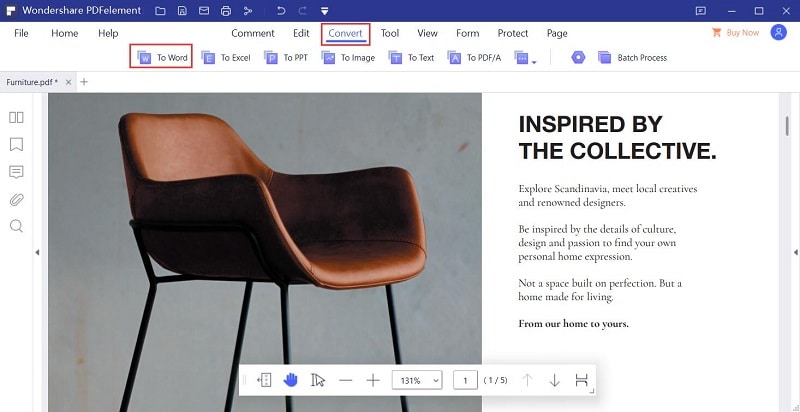
En raison de la nature du HTML et en tant que langage de programmation, un convertisseur sans défaut ne peut pas exister et certains problèmes surgiront de temps à autre. Selon la qualité du convertisseur, les problèmes peuvent être non pertinents, ou ils peuvent rendre le format de sortie HTML différent entièrement du fichier d'origine. Les types de problèmes les plus courants auxquels on peut faire face lors de la conversion de PDF en HTML incluent:
Ceux-ci surviennent le plus souvent, surtout lorsque la qualité du convertisseur est faible. Ce problème provient généralement du fait que de mauvaises options sont insérées, ce qui entraîne à certaines parties du fichier de sortie d'être mal placées ou déplacées. Le simple fait de modifier certaines des options de mise en forme peut aider à résoudre le problème, selon sa gravité.
Cela dépend généralement de la compatibilité du convertisseur avec le fichier PDF que vous essayez de convertir. Il peut manquer certaines fonctionnalités requises pour convertir correctement certains aspects du fichier. Il est requis de modifier certains des paramètres de mise en forme ou de changer le convertisseur que vous utilisez actuellement avec un autre qui vous fournit une fonctionnalité permettant de conserver davantage les fichiers originaux.
D'autres problèmes imprévus peuvent survenir aussi, alors on peut dire qu'il n'y a pas de solution définitive à tout problème concernant la conversion de PDF en HTML. La modification des paramètres de votre conversion peut généralement être la solution, mais ça dépend du problème, vous pouvez aussi demander de l'aide en ligne pour trouver la solution plus rapidement.
Célia Borra
staff Editor